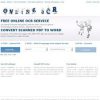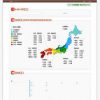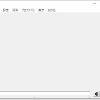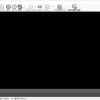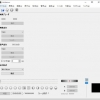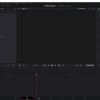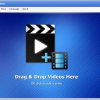LosslessCut:動画ファイルの好きな場所を簡単に切り出せる
動画ファイルの必要な部分だけを切り出したい時に便利なフリーソフトがあります。
それは『LosslessCut』です。
LosslessCut
LosslessCut は、メイン画面の上部に動画が表示されるので、
実際の映像を確認しながら開始と終了位置を指定して、
元の画質のまま別の動画ファイルとして切り出すことができます。
ショートカットキーも設定されているので、素早く切り出し作業を行うこともできます。
また、映像から静止画をキャプチャして画像ファイルとして保存可。
対応しているフォーマットは、
MP4, MOV, WebM, MKV, OGG, WAV, MP3, AAC, H264, Theora, VP8, VP9
です。
LosslessCut の主な特徴は、以下のとおりです。
- ほとんどの動画と音声形式のファイルをロスレスで切り取り可
- 動画・音声の一部を無損失で切り取り可
- 任意のファイルのロスレスマージ・連結可
- ロスレスストリーム編集:複数のファイルから任意のトラックを組み合わせ可(例:音楽または字幕トラックを動画ファイルに追加する)
- ファイルから全てのトラックを無損失で抽出可(動画、音声、字幕などのトラックを 1 つのファイルから個別のファイルに抽出します)
- 互換性のある出力形式に再マルチプレクサ化が可能
- JPEG / PNG 形式の動画からフル解像度のスナップショットを撮影可
- カットポイント時間の手動入力可能
- ファイルごとのタイムコードオフセットを適用可
- 動画の回転・方向メタデータを変更可
- 全てのストリームに関する技術データを表示可
- キーフレームを正確にカットするためのタイムラインズームとフレーム/キーフレームジャンプ機能搭載
- プロジェクトごとのカットセグメントをプロジェクトファイルに保存可
- コマンドラインで最近のコマンドを変更して再実行できるように ffmpeg の最後のコマンドログを表示可
- 元に戻す・やり直す操作可
- カットセグメントにラベルを付けられる
- セグメントの詳細を表示し、カットセグメントを CSV としてエクスポート/インポート可
- 動画のサムネイルとオーディオ波形を作成可
記事を作成もしくは更新時点でのバージョン:3.23.7
入手方法
下記から「LosslessCut」をダウンロードします。
LosslessCut – GitHub
インストール手順
ダウンロードした ZIP ファイルを解凍して、好きな場所に置くだけです。
解答先にある「LosslessCut.exe」をダブルクリックするだけです。
使い方
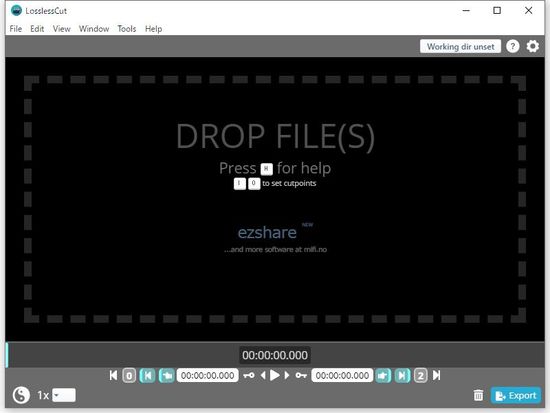
LosslessCut のメイン画面に切り出しをしたい動画ファイルをドラッグ&ドロップして、
動画ファイルを読み込ませます。
読み込ませたら「Space」キーを押すか、
マウスでメイン画面下部にある三角のアイコンをクリックすると再生・ポーズの操作ができます。
そして、動画を確認しながら切り出しを開始したい場所で、
「<」アイコンをクリックすると開始位置を設定できます。
次に切り出しを終了したいしたい場所で「>」をクリックすると、
指定された切り出し部分が濃い灰色に反転表示されます。
この状態で画面下部のハサミアイコンをクリックすると新しいファイルとして書き出されます。
切り出された際のファイル名は、「元ファイル名+切り出し開始時間+切り出し終了時間」です。
また、再生中もしくはポーズ中の画面で、右下にあるカメラアイコンをクリックすると、
元の映像サイズままの画像としてキャプチャ出力することもできます。
対応OS
Windows(64/32bit)
Mac OS X
Linux(64/32bit)